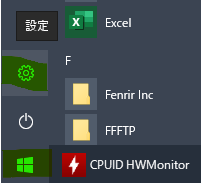私は重い頭痛持ち(自称)なのですが、長年苦しんでいるなかで様々な対策を行ってきました。
▼私の頭痛の症状はこんな感じ。
【頭痛により就業困難】「頭痛持ち」の頭痛ってこういう症状なんです。
試してダメだったもの、買っても無駄だったものも数多いですが、その中で特に効果があった対策を紹介します。
頭痛って、ほんとに辛い。
スポーツ用メガネ
私はメガネを着用しています。
目の痛みから頭痛に発展することも多く、コンタクトレンズよりメガネの方が圧倒的に楽です。
頭痛のない日はあっても目の痛みを感じない日はありません。(もちろん、目に異常がないことは診断済み)
メガネと言っても多種多様で、私自身これまで10以上のメガネを買ってきました。
大人になってからは、レンズ込みで8万円くらいするそこそこ良いメガネを使っていました。フチなしで軽量でラクチンであることを重視して買ったものです。
※当時は今のように格安メガネが多くありませんでした。メガネと言えば平気で5万円以上するという認識の時代でした。
長らくこのメガネを使ってきたのですが、事故で破損したことを機に買い替えました。
停車中に後ろからトラックにノーブレーキで突っ込まれるという完全なもらい事故で、今思えばこれも頭痛を悪化させた一因だったかもしれません。
急ぎでメガネが必要だったため、近所にある眼鏡市場でパパッと選んだのがi-AHLETEシリーズです。
www.meganeichiba.jp
価格はレンズ込みで2万円台で購入することが出来ます。
名前の通りスポーツ用メガネの技術を取り入れたメガネで、とにかくフィット感が良く軽くて快適です。フレームもぐねぐねと動くのでラクチン。
今時のメガネはここまで進化しているのかと本当に驚かされた一品です。
メガネ、サングラス合わせていくつも所有していますが、今ではi-ATHLETEシリーズの2本以外は出番がほとんどありません。
▼超薄いブラウンのレンズとダークグレーの変更レンズの2本

偏向サングラス(メガネ用フレームを使用!)
今しがた紹介したメインで使っているメガネの1本で、偏光レンズを入れたものです。
時に日差しがあるときに外出する時は、偏光サングラスを使うだけでずっと楽です。
片頭痛に悩む方は多かれ少なかれ光や目からの情報に過敏になりがちだと思います。
偏光サングラスをつけることで強い日差しをシャットアウトし、目に映る光景も落ち着いた色味になるためかなり楽になります。
頭痛を予防するために効果的です。
ここで注意したいのが、メガネ用フレームを使うということです。
先ほど紹介した眼鏡市場のi-ATHLETEシリーズのように、メガネに変更の濃いレンズを入れるのです。
サングラスの多くは、デザイン性やフィット感を重視して締め付けがきつかったり、重くなりがちです。
i-ATHLETEシリーズのようにスポーツ用メガネやそれに類するものを選択することで、限りなく自然な付け心地を得られます。
私もレイバンなど普通のサングラスに度入りの偏光レンズを入れたサングラスをいくつか持っているのですが、結局は頭痛のことを考えればi-ATHLETEシリーズのような普通のメガネの圧勝です。
キャップ
強い日差しを遮るためにキャップは有効です。
私は20半ばで頭痛対策にキャップを購入するまで、キャップを使ったことがほぼありませんでした。
キャップが日差しに対してそれほど有効だとは思っていなかったのですが、実際に使って見ると大違いです。
ただ、注意したいのがキャップの選び方です。
私もいくつも買い替えてきて、最終的に以下のティゴラのキャップに落ち着きましたが、自分にぴったりのキャップを選ぶのは意外と難しいです。
頭の形状にもよるかもしれませんが、くれぐれも店舗で試着して、しっかりと被れるけど装着感が軽くて締め付けの少ないものを選んでください。
キャップサイズは無段階調整できるものが良いと思います。
ブランド物のオシャレ用キャップは高額ですが、スポーツ用のキャップであれば、せいぜい3000~4000円程度です。
複数のまくら
我が家にはまくらが6個あります。
様々なまくらを試してきたこともひとつの理由ですが、それ以外の大きな理由がローテーションです。
私は、一度ぴったりと合う枕が見つかっても、しばらくするとしんどくなってしまいます。
そのたびに新しい枕を探すのは無駄で手間もかかるため我慢してきました。
しかし、気に入ったいくつかの枕をローテーションすれば良いということにあるとき気が付きました。
枕は高いものも安いものもありますし、オーダーメイドもあります。
私は最終的にホームセンターのDCMグループの商品である低反発枕を大変気に入って使っています。
生産終了してしまったため、予備として他店舗にある在庫を取り寄せてもらったほどです。(DCMグループのお客様相談窓口の対応は素晴らしかったです)
色々な枕を使ってみて思うことは、値段はあまり関係ないということです。
私は枕に頭を置くと、強い違和感やしんどさを感じて「楽な場所」を探すために大変苦労してきました。
枕を買い替えても、改善されません。オーダーメイドでもダメです。
そのため、寝て起きて早々頭が痛い・首が痛い・肩が痛いということも珍しくありませんでした。
それから本格的に枕探しの旅に出て、今の結論に達しました。
- 安くてもいいから色々試す
- 一度フィットした枕は取っておく
- いくつかのお気に入りを集めてローテーションする
以上3点を守るだけで、寝起きからしんどいという症状を改善することができます。
マットレス
枕と同様にマットレスも重要です。
腰痛や肩こりには硬いマットレスが良いとか、そんな都合の良い画一的な答えはありません。
ただし、いくつかのマットレスを使ってきた経験からすると柔らかすぎるものは避けた方が良いです。
マットレスは一度買い替えてしまうと、処分も大変だしなかなか買い替えられないものです。
お店によっては買い替えると古いマットレスを処分してくれるお店もあるため、色々試したい場合にはお店選びが重要です。
枕と違う点は、残念なことにマットレスは高い方が良いことが多いです。
あまり色々試すのは面倒くさいという方はちょっといいマットレスを選んでおくと良いでしょう。
また、日頃からマットレスの上下を入れ替える習慣をつけると良いです。
大体1~2カ月に1回を目安に上下を入れ替えましょう。
薬と頭痛外来
内科などにかかってもらえる薬と言えば、ロキソニンやそれと同じ作用機序を持った痛み止めです。
緊張性頭痛には筋肉のコリを和らげる薬や、漢方薬が処方されることもあります。
頭痛とセットで吐き気を感じる人も多く、吐き気止めが処方されることもあります。
もしこうした薬に効果を感じない場合は、一度頭痛外来にかかってみてください。
頭痛外来でしてくれることは実は大して多くありません。
【頭痛外来】頭痛外来にしばらく通ってみてわかったこと
しかし、市販薬はもちろん普通に通院したのでは処方してもらえない片頭痛の薬を処方してもらえます。
マクサルトやリザトリプタンなどが代表的です。
これらの薬は頭の血管を収縮させる効果があり、通常の痛み止めとは違う作用の仕方で片頭痛を抑えてくれます。
整体・鍼灸
整体や鍼灸も効果がありました。
しかし、これはあまりおススメすることができません。
なぜなら普通の病院とは異なり整体や鍼灸は施術者の「腕」により効果が全く違います。
特に複数の施術者が待機しており、待たせている患者を順番に見ていくような商売っ気のある整体では良いところに出会ったことはありません。
このような理由から、効果はあるもののあまり多くの人にオススメすることができないのです。
私は知り合いの紹介で、紹介のみの人が予約できる都内の整体へ通っていました。
雑居ビルの一室。ワンルームの部屋で施術しているちょっと怪しい所です。
しかし、腕はとんでもなく良かったです。
ありえないほど劇的に効果があります。
ただし、私は地方に転居してしまったため、良い整体に出会えていません。
散歩
最後が散歩です。
長い頭痛経験から、ある程度体を動かすと調子が良い傾向にあることがわかっています。
毎日軽く散歩するだけで違います。
私の場合、家でダラダラしていると頭痛になりやすくなります。
同じようにダラダラしているのが苦手な方は散歩程度で良いので体を毎日動かしてみることをオススメします。
私と同じであれば、頭痛が発生しづらくなるはずです。
さいごに
私の頭痛対策をまとめてみました。
5年以上の頭痛歴から見つけ出した対策の数々です。
誰かの参考になれば幸いです。
また、頭痛の情報がもっと多く共有されたら嬉しいなぁと思います。